“Existe-t-il une solution pour sauvegarder les données de WhatsApp sans iCloud ?”
Si une requête similaire vous a amené ici, alors ce sera certainement le dernier guide que vous lirez sur la sauvegarde WhatsApp. La plupart des utilisateurs réguliers de WhatsApp savent déjà comment l'application nous permet de sauvegarder ses données sur iCloud/Google Drive. Cependant, il arrive souvent que les gens ne souhaitent pas utiliser cette fonctionnalité. Par exemple, vous pouvez utiliser un espace réduit sur iCloud ou avoir des problèmes de sécurité. La bonne nouvelle est qu'il existe plusieurs façons de sauvegarder WhatsApp sans iCloud. Dans ce guide, nous allons discuter en détail de trois de ces solutions de sauvegarde WhatsApp.

Méthode 1 : Sauvegarder WhatsApp depuis l'iPhone via iTunes
C'est la première chose qui nous vient à l'esprit lorsque nous souhaitons sauvegarder WhatsApp sans iCloud. Tout comme iCloud, iTunes est également une solution native fournie par Apple pour gérer notre appareil iOS. Grâce à elle, vous pouvez sauvegarder l'intégralité de votre appareil et le restaurer plus tard. Bien que la solution soit gratuite, il faudrait sauvegarder toute la mémoire du téléphone - y compris WhatsApp. Plus tard, la sauvegarde sera restaurée, en effaçant les données existantes du téléphone. Il vous est donc recommandé de ne suivre cette approche que lorsque vous réinitialisez votre appareil.
Étape 1. Pour commencer, il suffit de connecter votre iPhone à votre ordinateur (Mac/Windows) à l'aide d'un câble foudre fonctionnel. Lancez également une version mise à jour d'iTunes sur votre iPhone et laissez-le détecter votre appareil.
Étape 2. Une fois votre iPhone détecté, allez dans son onglet Résumé. Cliquez sur le bouton "Sauvegarder maintenant" sous l'onglet Sauvegardes et assurez-vous que vous effectuez la sauvegarde sur "Cet ordinateur".
Étape 3. Attendez un moment car iTunes va sauvegarder la sauvegarde de votre appareil, y compris vos chats et pièces jointes WhatsApp. Plus tard, vous pourrez suivre la même procédure et choisir de restaurer la sauvegarde sur votre appareil iOS à la place.

Avantages :
- Solution gratuite
- Conserve une sauvegarde sur l'ordinateur local
Inconvénients :
- Sauvegardera l'ensemble du dispositif
- Tout en restaurant la sauvegarde, il effacerait les données existantes sur l'iPhone
- Aucune disposition permettant de restaurer ou de prévisualiser sélectivement les données de WhatsApp
- Problèmes de compatibilité lors de la restauration de différentes versions d'iOS
Méthode 2 : Sauvegarde de WhatsApp de l'iPhone par une fonctionnalité de chat par e-mail
Si vous n'avez qu'une poignée de conversations à sauvegarder, vous pouvez aussi vous les envoyer par e-mail. Cela peut être fait grâce à la fonction native de WhatsApp qui nous permet d'envoyer des conversations par e-mail à n'importe quel contact. Vous pouvez même choisir d'inclure ou d'exclure des pièces jointes dans le courrier de sauvegarde. Dans l'idéal, cela ne permet pas de restaurer vos conversations WhatsApp sur votre appareil. Cependant, cela vous permettra de toujours avoir une sauvegarde de vos discussions importantes sur votre messagerie électronique. Voici comment vous pouvez sauvegarder WhatsApp sans iCloud via la fonction de chat par e-mail.
Étape 1. Lancez WhatsApp sur votre iPhone et allez simplement à la conversation (chat individuel ou groupe) que vous souhaitez enregistrer.
Étape 2. Faites glisser l'icône de conversation sur WhatsApp et allez dans ses options supplémentaires pour trouver la fonction "Chat par courriel". Vous pouvez également toucher l'icône de conversation, aller à ses informations et sélectionner l'option "Chat par courriel" également.

Étape 3. Cela vous donnera la possibilité d'inclure/exclure des pièces jointes du chat. Comme la plupart des serveurs de messagerie électronique ont une limite de 20 Mo, il est recommandé de ne pas joindre de gros fichiers multimédia.
Étape 4. Plus tard, il vous sera demandé de sélectionner l'application de messagerie électronique de votre choix. Une fenêtre de brouillon sera ouverte avec un fichier TXT de vos chats WhatsApp automatiquement joint. Vous pouvez maintenant simplement vous envoyer ce courriel à vous-même ou à tout autre contact.
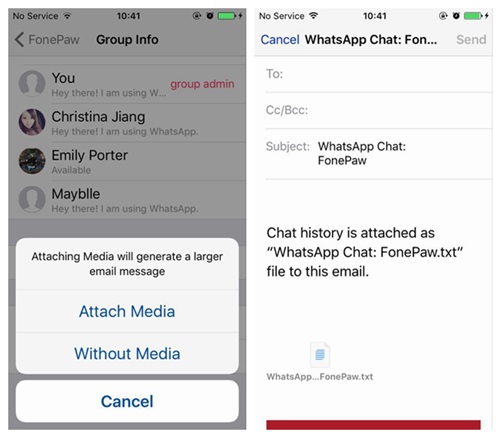
Avantages :
- Gratuit
- Maintiendra une sauvegarde sur votre serveur de messagerie
Inconvénients :
- Un peu compliqué à suivre
- Il ne restaurera pas vos chats sur WhatsApp
- La plupart du temps, les fichiers multimédia ne peuvent pas être inclus dans la sauvegarde
- La sauvegarde de multiples conversations est fastidieuse
Méthode 3 : Sauvegarder WhatsApp de l'iPhone avec MobileTrans - Sauvegarde de WhatsApp
Si vous recherchez une solution simple et sans tracas pour sauvegarder WhatsApp sans iCloud, alors vous devriez absolument essayer MobileTrans - Transfert de WhatsApp . Il fournit une sauvegarde et une restauration transparentes pour de nombreuses applications comme WhatsApp, WeChat, LINE, Kik et Viber. De plus, l'application peut également transférer directement vos données WhatsApp d'un appareil à l'autre (même entre iOS et Android). Ainsi, grâce à MobileTrans - Transfert de WhatsApp, vous pouvez facilement changer de smartphone sans perdre vos données sociales.
La sauvegarde serait stockée sur le stockage du système local. Grâce à l'application, vous pouvez ultérieurement visualiser le contenu de la sauvegarde, l'exporter sous forme de fichier HTML ou même le restaurer sur votre smartphone. Vous ne rencontrerez aucun problème de compatibilité comme pour iTunes. Elle peut sauvegarder vos chats, pièces jointes, contacts, notes vocales et tout ce qui est lié à WhatsApp en un seul clic. La qualité des données n'est pas compromise dans le processus et elles sont conservées de manière sécurisée à 100%.
Essayer gratuitement Essayer gratuitement
Etape 1. Lancer le MobileTrans et depuis son domicile, visiter la section "Transfert de WhatsApp". Assurez-vous également que votre iPhone est connecté au système à l'aide d'un câble authentique.

Étape 2. Dans la section WhatsApp, vous trouverez différentes options. Il vous suffit de cliquer sur la fonction "Sauvegarder les messages WhatsApp" pour commencer.

Étape 3. L'application commencera automatiquement à faire une sauvegarde complète de tous les chats et médias de WhatsApp. Il suffit d'attendre un moment et de garder votre téléphone connecté jusqu'à ce que le processus soit terminé.

Etape 4. A la fin, lorsque la sauvegarde complète est stockée sur le système, vous en serez informé. Si vous le souhaitez, vous pouvez également consulter le contenu de la sauvegarde à partir d'ici.

Étape 5. De même, vous pouvez restaurer la sauvegarde sur n'importe quel appareil en le connectant au système et en visualisant le contenu de la sauvegarde. Sélectionnez les données que vous souhaitez sauvegarder et exportez-les au format souhaité ou restaurez-les simplement sur l'appareil.

Avantages :
- Rapide et extrêmement facile à utiliser
- Sauvegarderait la sauvegarde sur le stockage local du système
- Vous permettra de visualiser le contenu de la sauvegarde et de le restaurer de manière sélective
- Prend également en charge un transfert direct des données de WhatsApp
Inconvènients :
- Uniquement la version Windows
Et voilà ! Maintenant que vous connaissez trois façons différentes de sauvegarder WhatsApp sans iCloud, vous pouvez facilement conserver vos données en toute sécurité. Si vous souhaitez économiser votre temps et vos efforts tout en gérant vos données WhatsApp, alors préférez utiliser MobileTrans - WhatsApp Transfer. Il s'agit d'une application de gestion sociale très ingénieuse qui vous permettrait de sauvegarder et de restaurer les données de WhatsApp, LINE, WeChat, Kik et Viber. En outre, vous pouvez également déplacer directement vos données WhatsApp d'un appareil à l'autre, quelle que soit la plate-forme sur laquelle il fonctionne. Allez-y, essayez cette application populaire et ne perdez plus jamais vos données d'applications sociales !




